বিষয়বস্তুৰ তালিকা
এক্সেল ৱৰ্কশ্বীটত আমি মাজে মাজে তথ্য সংগঠিত, ৰক্ষণাবেক্ষণ আৰু বিশ্লেষণ কৰিব লাগিব। এই লেখাটোত আমি এক্সেলত যিকোনো ডাটা ৰেঞ্জক টেবুললৈ ৰূপান্তৰিত কৰাৰ পদ্ধতিসমূহৰ বিষয়ে বৰ্ণনা কৰিছো। Excel Table হৈছে এটা ডাটাছেটত প্ৰৱেশসমূহ সংগঠিত, পৰিচালনা, আপডেট, আৰু বিশ্লেষণ কৰিবলৈ আটাইতকৈ শক্তিশালী সঁজুলিসমূহৰ ভিতৰত এটা।
আমি Excel ত কিছুমান গো-টু যেনে <আলোচনা কৰিম 1>টেবুল বৈশিষ্ট্য , কিবৰ্ড চৰ্টকাট , টেবুল শৈলী আৰু পিভট টেবুল বৈশিষ্ট্য লগতে VBA মেক্ৰ' ক'ড a ৰূপান্তৰ কৰিবলে ধৰি লওক, আমাৰ হাতত বিভিন্ন মাহৰ বাবে একাধিক পণ্যৰ পণ্য বিক্ৰী ৰ এটা ডাটাছেট আছে।
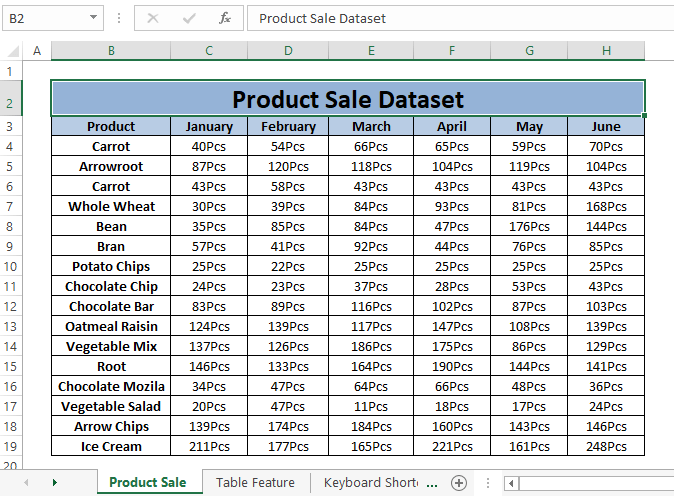
ডাউনল'ডৰ বাবে ডাটাছেট
Excel Table.xlsm লৈ ৰূপান্তৰ কৰক
পৰিসৰ আৰু টেবুল বুজা
পৰিসৰ: এক্সেলত, এটা ডাটাছেটত নিৰ্বাচিত কোষৰ এটা গোট হৈছে পৰিসীমা। আপুনি এটা ডাটাছেটত যিকোনো সংখ্যক কোষ নিৰ্ব্বাচন কৰিব পাৰে; ওপৰৰ বাওঁফালৰ কোষ আৰু তলৰ সোঁফালৰ কোষৰ প্ৰসংগ হৈছে পৰিসৰ। উদাহৰণস্বৰূপে, যদি আমি কোষসমূহ নিৰ্ব্বাচন কৰো ( B4 ৰ পৰা D13 ), তেন্তে B4:D13 হৈছে ডাটাছেটত থকা পৰিসৰ।

টেবুল: টেবুল হৈছে ইনবিল্ট বৈশিষ্ট্য থকা এক প্ৰকাৰৰ উন্নত পৰিসৰ। Excel টেবুলে বিভিন্ন অফাৰ কৰা বৈশিষ্ট্যসমূহৰ সৈতে এটা পূৰ্ব-গাঁথনিযুক্ত আপ-টু-ডেট পৰিসীমা হিচাপে কাম কৰে যেনে হেডাৰ শাৰীসমূহ , মুঠ শাৰীসমূহ , বেণ্ডেড শাৰীসমূহ , প্ৰথম স্তম্ভ , শেষ স্তম্ভ , বেণ্ডেড স্তম্ভ , ফিল্টাৰ বুটাম , ইত্যাদি।
তাৰ পৰা Tables পৃথক কৰাটো অতি সহজৰেঞ্জ। এক্সেল টেবুলত ফ্ৰ'জেন হেডিং, বৰ্ডাৰলাইন, অটো-ফিল্টাৰ, সজাই বিকল্পসমূহৰ লগতে তলৰ ছবিখনৰ দৰে এটা সুকীয়া দৰ্শন বিন্যাস আছে।
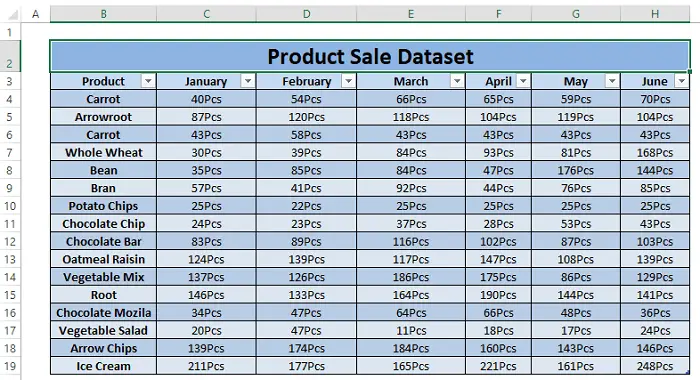
অধিক পঢ়ক: এক্সেলত এটা টেবুল আৰু এটা ৰেঞ্জৰ মাজত পাৰ্থক্য কি?
5 এক্সেলত ৰেঞ্জক টেবুললৈ ৰূপান্তৰ কৰাৰ সহজ পদ্ধতি
পদ্ধতি 1: পৰিসীমাক টেবুললৈ ৰূপান্তৰ কৰিবলে টেবুল বৈশিষ্ট্য ব্যৱহাৰ কৰা
এক্সেল সন্ধান টেবে তালিকাসমূহ অংশসমূহত সন্নিৱিষ্ট টেবুল বিকল্প প্ৰদান কৰে।
পদক্ষেপ 1: সন্ধান টেব> টেবুল নিৰ্ব্বাচন কৰক ( টেবুল অংশত)।
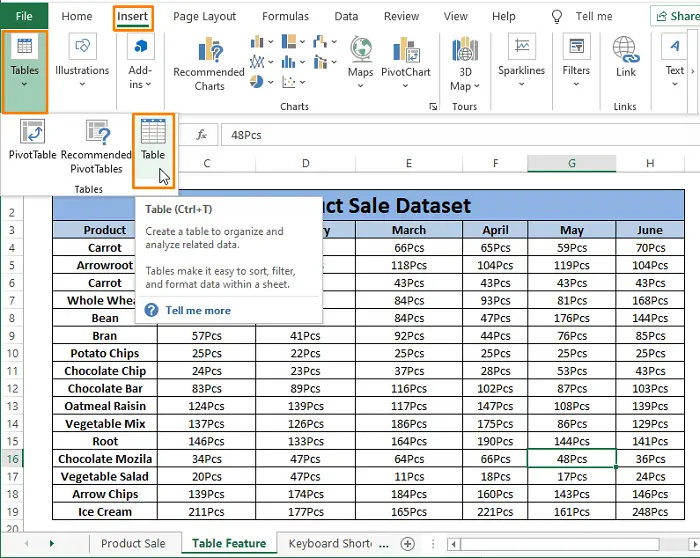
পদক্ষেপ 2: A টেবুল সৃষ্টি কৰক কমাণ্ড বাকচ ওলাব। আপোনাৰ টেবুলৰ বাবে আপোনাৰ তথ্য ক'ত আছে? ক্ষেত্ৰত আপুনি এটা টেবুললৈ ৰূপান্তৰ কৰিব বিচৰা পৰিসীমা (অৰ্থাৎ B3:H19 ) নিৰ্ব্বাচন কৰক আৰু টিক বাকচত <লিখা 1>মোৰ টেবুলত হেডাৰ আছে ।
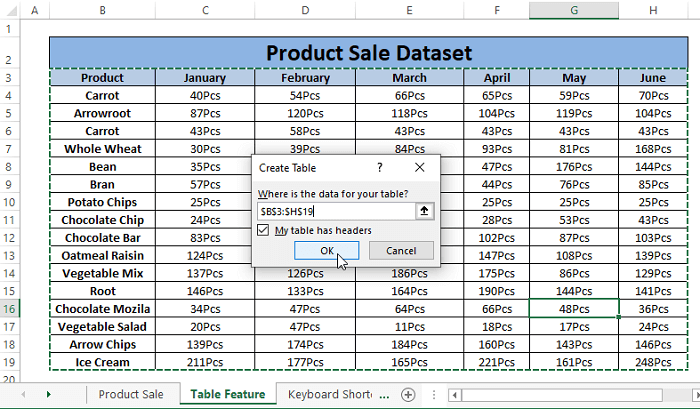
এই ক্ষেত্ৰত, যদি আপোনাৰ হেডাৰ নাই, বাকচটো আনক কৰা<2 ৰাখক>.
পদক্ষেপ ৩: ঠিক আছে ক্লিক কৰক। গোটেই ৰেঞ্জটো তলৰ ছবিখনৰ দৰেই টেবুললৈ ৰূপান্তৰিত হ'ব।

অধিক পঢ়ক: এক্সেলত টেবুলক তালিকালৈ কেনেকৈ ৰূপান্তৰ কৰিব
পদ্ধতি ২: পৰিসীমাক টেবুললৈ ৰূপান্তৰিত কৰিবলৈ কিবৰ্ড চৰ্টকাট ব্যৱহাৰ কৰা
আমি এটা পৰিসীমাক টেবুললৈ ৰূপান্তৰিত কৰাৰ বাবে কিবৰ্ড চৰ্টকাট ব্যৱহাৰ কৰিব পাৰো।
পদক্ষেপ ১: CTRL+T একেবাৰে টিপক। এটা তালিকা সৃষ্টি কৰক উইন্ডো ওলাব।

পদক্ষেপ 2: পৰিসীমা নিৰ্ব্বাচন কৰক (অৰ্থাৎ, বি৩:এইচ১৯<২>)। যদি স্তম্ভবোৰহেডাৰ আছে টিক বাকচটোত লিখা আছে মোৰ টেবুলত হেডাৰ আছে যদিহে ইয়াক টিক নকৰা ৰখা নহয়।

পদক্ষেপ ৩: ঠিক আছে ক্লিক কৰক। তাৰ পিছত নিৰ্বাচিত পৰিসীমা এটা গঠনমূলক টেবুল হয়।

পদ্ধতি ৩: বিন্যাসক টেবুল বৈশিষ্ট্য হিচাপে ব্যৱহাৰ কৰি পৰিসীমাক টেবুললৈ ৰূপান্তৰ কৰক
এটা পৰিসীমাক টেবুললৈ ৰূপান্তৰ কৰাৰ আন এটা সুবিধাজনক উপায় হ'ল তালিকা হিচাপে বিন্যাস কৰক বৈশিষ্ট্য ব্যৱহাৰ কৰা।
পদক্ষেপ 1: ঘৰলৈ হোভাৰ কৰক টেব > তালিকা হিচাপে বিন্যাস কৰক নিৰ্ব্বাচন কৰক ( শৈলী অংশৰ ভিতৰত)। বহুতো টেবুল ষ্টাইল আছে যিবোৰ প্ৰি-এড কৰা হৈছে। পৰিসীমাক এটা টেবুল হিচাপে ফৰ্মেট কৰিবলে শৈলী ৰ যিকোনো এটা বাছক।

পদক্ষেপ 2: টেবুল সৃষ্টি কৰক<২> উইণ্ড' পূৰ্বৰ পদ্ধতিৰ দৰেই পপ আপ হয়। পৰিসৰ (অৰ্থাৎ, B3:H19 ) আৰু টিক মোৰ টেবুলত হেডাৰ আছে বাকচটো পূৰ্বতে নিৰ্দেশ দিয়াৰ দৰে নিৰ্ব্বাচন কৰক।

পদক্ষেপ 3: ঠিক আছে ক্লিক কৰক আৰু ধাৰ্য্য কৰা পৰিসীমা এটা টেবুললৈ ৰূপান্তৰিত হয়।

একেধৰণৰ পঢ়া:
- এক্সেলত কেনেকৈ টেবুল বনাব লাগে (কাষ্টমাইজেচনৰ সৈতে)
- TABLE ফাংচন আছেনে? এক্সেলত?
- এক্সেল ২০১৩ত এটা টেবুল ফিল্টাৰ কৰিবলৈ স্লাইচাৰ কেনেকৈ ব্যৱহাৰ কৰিব
- এটা এক্সেল টেবুলত সূত্ৰ ফলপ্ৰসূভাৱে ব্যৱহাৰ কৰক (৪টা উদাহৰণৰ সৈতে)
পদ্ধতি ৪: পিভট টেবুল বৈশিষ্ট্য ব্যৱহাৰ কৰি পৰিসীমাক টেবুললৈ ৰূপান্তৰ কৰক
সমৰ্পণ<2 ৰ পৰা> টেব, আমি এটা বিশেষ ধৰণৰ টেবুলো সন্নিবিষ্ট কৰিব পাৰো; <১>পিভটটেবুল । পিভট টেবুল আকাংক্ষিত গঠনত এটা পৰিসীমা প্ৰদৰ্শন কৰিবলৈ সহজ। এই বৈশিষ্ট্যই পৰিসীমা প্ৰদৰ্শন কৰে যেতিয়া আপুনি শাৰী বা স্তম্ভত কি দেখুৱাব সংহতি কৰে।
পদক্ষেপ 1: সমৰ্পণ টেব > পিভট টেবুল নিৰ্ব্বাচন কৰক ( টেবুল অংশত)।

পদক্ষেপ 2: তাৰ পিছত পিভট টেবুল সৃষ্টি কৰক উইণ্ড' পপ আপ হয়। পিভট টেবুল সৃষ্টি কৰক উইন্ডোত, পৰিসীমা (অৰ্থাৎ, B3:H19 ) আৰু নতুন কাৰ্য্যপত্ৰিকা বা বৰ্তমানৰ কাৰ্য্যপত্ৰিকা নিৰ্ব্বাচন কৰক ( আপুনি PivotTable প্ৰতিবেদন ক'ত স্থাপন কৰিব বিচাৰে নিৰ্ব্বাচন কৰক আদেশ বাকচত)।

পদক্ষেপ 3: ক্লিক কৰক ঠিক আছে , ক্ষন্তেকতে, এটা নতুন কাৰ্য্যপত্ৰিকা ওলাব। PivotTable ক্ষেত্ৰসমূহত, আপুনি কি স্তম্ভ প্ৰবিষ্টসমূহ প্ৰদৰ্শন কৰিব বিচাৰে টিক কৰক। আপুনি যিকোনো ক্ষেত্ৰত ফিল্টাৰ , স্তম্ভ , শাৰী , আৰু মান ত স্তম্ভ প্ৰবিষ্টসমূহ স্থানান্তৰ কৰিব পাৰে তাৰ পিছত ফলাফলসমূহ সেই অনুসৰি সলনি হয়।

সহজ বুজাৰ বাবে আমি কথাবোৰ সহজ কৰি ৰাখিছো। আমি সকলো উপলব্ধ ক্ষেত্ৰ (ডাটাছেট স্তম্ভ) টিক কৰো আৰু মান ক্ষেত্ৰত টানি লওঁ। মানসমূহৰ যোগফল স্তম্ভসমূহ ক্ষেত্ৰসমূহত উপস্থিত হ'ব।
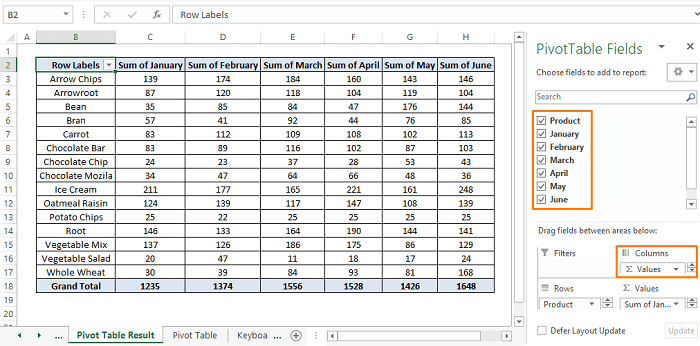
পদ্ধতি 5: ৰূপান্তৰ কৰিবলৈ VBA মেক্ৰ' ক'ড ব্যৱহাৰ কৰা ৰেঞ্জৰ পৰা টেবুললৈ
আমি এটা ৰেঞ্জক টেবুললৈ ৰূপান্তৰ কৰিবলৈ এটা সৰল VBA মেক্ৰ' ক'ড চলাব পাৰো। ধৰি লওক, ক'ড চলোৱাৰ আগতে ৰেঞ্জটো তলৰ ছবিখনৰ দৰে দেখা যায়।

পদক্ষেপ ১: ALT+F11 একেবাৰে টিপক . মাইক্ৰ'চফ্ট ভিজুৱেল বেচিক উইণ্ড' ওলায়। সঁজুলিদণ্ডী মেনু ত সমৰ্পণ > মডিউল নিৰ্ব্বাচন কৰক।

পদক্ষেপ 2 ত ক্লিক কৰক : তলৰ VBA মেক্ৰ' ক'ড মডিউল ৰ ভিতৰত পেষ্ট কৰক।
2938
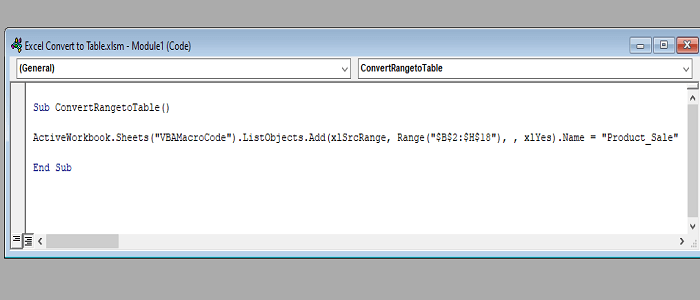
পদক্ষেপ 3: VBA মেক্ৰ' ক'ড চলাবলৈ F5 টেব কৰক। তাৰ পিছত ৱৰ্কশ্বীটলৈ উভতি যাওক, আপুনি ৰেঞ্জক তলৰ ছবিখনৰ দৰে এটা টেবুললৈ ৰূপান্তৰিত হোৱা দেখিব।
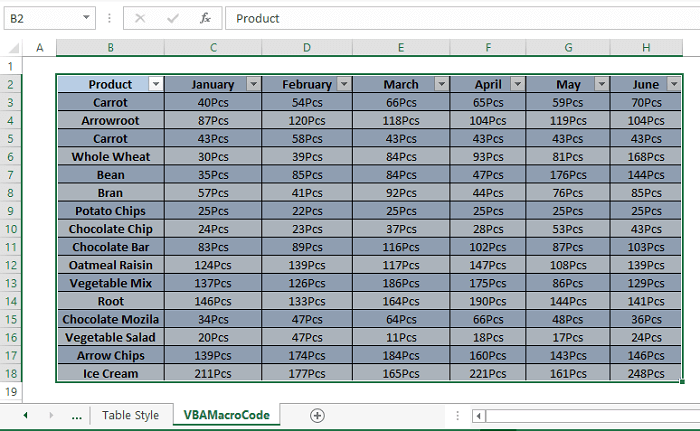
অধিক পঢ়ক: কেনেকৈ ব্যৱহাৰ কৰিব লাগে VBA ৰ সৈতে এটা এক্সেল টেবুল
উপসংহাৰ
প্ৰবন্ধটোত, আমি এক্সেল বৈশিষ্ট্যসমূহ , <1 ব্যৱহাৰ কৰি এটা পৰিসীমাক এটা টেবুললৈ ৰূপান্তৰিত কৰোঁ>কিবৰ্ড চৰ্টকাটসমূহ , আৰু VBA মেক্ৰ' ক'ড । প্ৰতিটো পদ্ধতি বিভিন্ন ধৰণে সুবিধাজনক। আপুনি আৰাম অনুভৱ কৰা যিকোনো এটা ব্যৱহাৰ কৰিব পাৰে। আশাকৰোঁ ওপৰত উল্লেখ কৰা পদ্ধতিবোৰে আপোনাৰ অভিযান পূৰণ কৰিব। মন্তব্য কৰক, যদি আপোনাৰ আৰু প্ৰশ্ন আছে আৰু যোগ কৰিবলগীয়া কিবা আছে।

